

By Adela D. Louie, Last Update: July 16, 2018
Hier haben wir einige Gründe aufgeführt, warum wir unser iPhone wiederherstellen müssen. Lesen Sie also weiter, um mehr zu erfahren.
Beim Wiederherstellen eines iPhone-Geräts wird das iPhone auf die Standardeinstellungen zurückgesetzt und das Betriebssystem wird neu installiert. Sie können Ihr iPhone-Gerät wiederherstellen, indem Sie es mit Ihrem Computer verbinden und dann Ihr iTunes-Programm auf Ihrem Computer ausführen und auf "wiederherstellen" Taste.
Es gibt tatsächlich Gründe, warum Sie Ihr iPhone-Gerät möglicherweise wiederherstellen müssen. Das könnte daran liegen, dass Sie einige Softwareprobleme beheben oder die Leistung verbessern möchten. Oder Sie möchten Ihr altes iPhone-Gerät einem Ihrer Verwandten geben und alles löschen, was darin enthalten ist.
Hinweis: Denken Sie daran, dass Sie einmal Wiederherstellen Sie Ihr iPhone-GerätEs löscht alle Ihre persönlichen Informationen und behält einige Programmierungen bei, die Sie dort haben.
Teil 1. Alles über das Wiederherstellen von iPhone.Teil 2. Warum muss ich mein iPhone wiederherstellen?Teil 3. So reparieren Sie Ihr iPhone-Gerät, ohne Ihr iPhone wiederherzustellen?Teil 4. Video Guide: Wie behebt man, wenn man das iPhone nicht wiederherstellen kann?Teil 5. Zusammenfassung.
Hier sind weitere Dinge, die Sie über die Wiederherstellung Ihres iPhone-Geräts wissen müssen.
DER PROZESS - Bevor Sie sich entscheiden, Ihr iPhone Gerät wiederherzustellen, ist es immer ein Muss, dass Sie Ihr iPhone mit Ihrer iCloud oder mit Ihrem Computer synchronisieren, je nachdem, was Sie bevorzugen. Gehen Sie einfach weiter und verbinden Sie Ihr iPhone-Gerät mit einem Ladegerät und stellen Sie sicher, dass es genügend Batterie hat. Hier ist die Schritt-für-Schritt-Methode, wie Sie dies auf Ihrem iPhone tun können.
Starte Einstellungen und tippe dann auf Allgemein
Scrollen Sie nach unten und wählen Sie "Zurücksetzen" und Sie werden verschiedene Rücksetzoptionen sehen können.
Wenn Sie einen vollständigen Reset durchführen möchten, wählen Sie "Alle Einstellungen löschen" und tippen Sie dann auf "iPhone löschen".
Sobald Sie diese Option ausgewählt haben, verwenden Sie Ihr iPhone erst, wenn der Vorgang abgeschlossen ist.
Sobald der Vorgang abgeschlossen ist, wird das iPhone automatisch neu gestartet.
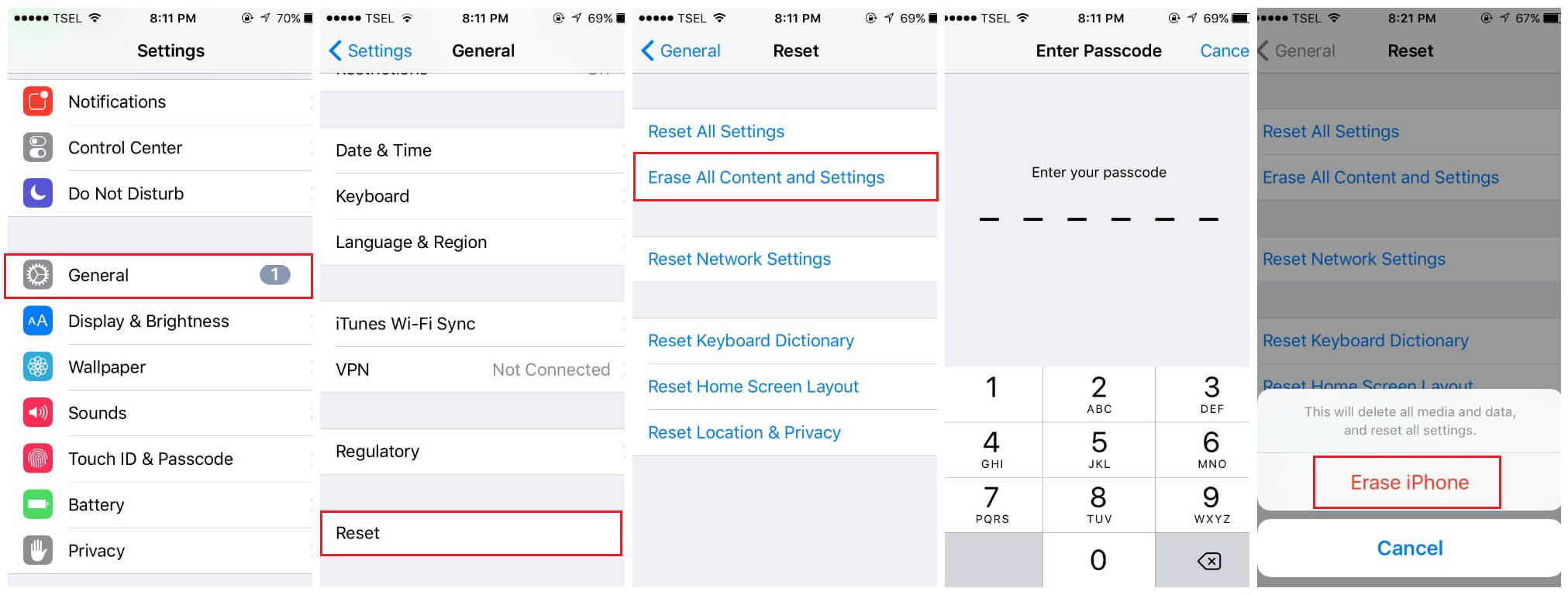
IHRE PERSÖNLICHEN DATEN - Wenn Sie Ihr iPhone-Gerät wiederherstellen, werden alle Ihre Apps, die Sie zusammen mit Ihren persönlichen Daten installiert haben, gelöscht. Ihr iPhone wird dann auf die Werkseinstellungen zurückgesetzt.
FABRIK SOFTWARE - Dadurch wird nicht die iOS-Software gelöscht, die Sie auf Ihrem iPhone-Gerät installiert haben, einschließlich der durchgeführten Upgrades. Dies liegt daran, dass Sie ohne die richtige iOS-Software Ihres iPhone-Geräts nichts damit anfangen können, selbst wenn Sie Ihr Gerät einschalten.
Ausbruch - Wenn Sie Ihren iPhone Jailbreak durchführen, wird die Garantie ungültig. Unabhängig davon würden viele Benutzer diese Art von Software lieber auf ihrem iPhone installieren, um Zugriff auf einige Programme zu haben, auf die Sie nicht zugreifen können, wenn Ihr iPhone nicht jailbroken ist. Sobald Sie eine Wiederherstellung auf Ihrem iPhone-Gerät durchgeführt haben, wird die Jailbreak-Software, die Sie haben, entfernt.
BACKUP - Alle Ihre Daten, die vor dem Wiederherstellungsvorgang synchronisiert wurden, bleiben erhalten und Sie können sie einfach wiederherstellen, sobald Ihr Gerät wieder aktiviert ist. Stellen Sie daher vor der Ausführung sicher, dass Sie alle Ihre Daten in Ihren iClouds oder in Ihrer iTunes-Sicherungsdatei gesichert haben.
Es gibt tatsächlich viele Gründe, warum du es würdest muss dein iPhone Gerät wiederherstellen und wir haben einige von ihnen aufgelistet.
REPARIEREN - Wenn Sie feststellen, dass Ihr iPhone aufgrund eines Softwareproblems, eines Hardwareproblems, eines Hardwareproblems oder einer Anwendung, bei der Probleme bei der Installation auftreten, nicht mehr ordnungsgemäß funktioniert, könnte es eine gute Idee sein, Ihr iPhone wiederherzustellen diese Art von Problemen auf Ihrem iPhone-Gerät.
Denken Sie jedoch daran, dass Sie vor dem Wiederherstellen Ihres iPhone-Geräts immer andere Optionen ausprobieren sollten, z. B. das Neustarten Ihres iPhone-Geräts oder das Hard-Reset. Wenn Sie eine Wiederherstellung durchführen, wird Ihr iPhone auf die Werkseinstellungen zurückgesetzt. Dies sollte Ihr letzter Ausweg sein, wenn alle anderen Lösungen fehlschlagen.
EIGENTUMSÜBERTRAGUNG - Wenn Sie sich entschieden haben, Ihr iPhone auf einen anderen Benutzer zu übertragen, können Sie das Gerät wiederherstellen, bevor Sie es jemandem übergeben.
Wenn Sie Ihr iPhone auf die Werkseinstellungen zurücksetzen, wird sichergestellt, dass alle Ihre persönlichen Daten wie Ihre Kontakte, Nachrichten, Anwendungen und mehr gelöscht werden. Dadurch wird auch der neue Besitzer Ihres iPhone-Geräts das iPhone-Gerät richtig einrichten können.
PERFORMANCE STEIGERN - Wenn Sie zu viele Daten auf Ihrem iPhone haben, besteht die Möglichkeit, dass die Leistung langsamer wird und weniger effizient läuft. Wenn Sie herausgefunden haben, dass Ihr iPhone nicht gut funktioniert, müssen Sie möglicherweise Ihr iPhone wiederherstellen.
Sie müssen jedoch beachten, dass Sie diesen spezifischen Grund zuerst beheben müssen, bevor Sie mit der Wiederherstellung Ihres iPhone-Geräts enden.
BACKUP - Alle Ihre Daten, die auch die Musik oder Videos enthalten, die Sie mit iTunes heruntergeladen haben, werden ebenfalls gelöscht, wenn Sie versuchen, Ihr iPhone-Gerät wiederherzustellen. Wir empfehlen Ihnen, zuerst alles auf Ihrem iPhone-Gerät zu sichern, bevor Sie es wiederherstellen, damit Sie Ihre Daten nach der Wiederherstellung Ihres iPhone-Geräts einfach wiederherstellen können. Auf diese Weise können Sie Ihr iPhone-Gerät auch so einrichten, wie Sie es möchten.
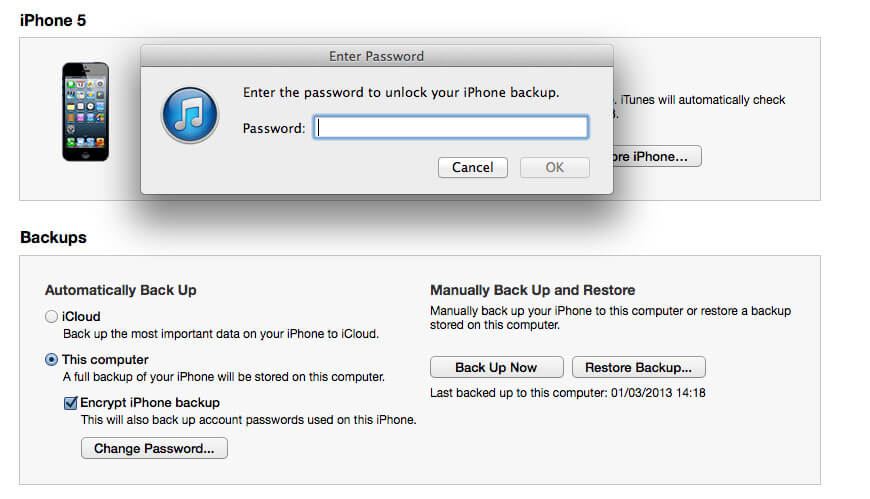
Abgesehen von all diesen gibt es auch einige andere Reset-Optionen, die Sie tatsächlich auf Ihrem iPhone-Gerät tun können, die weniger drastisch ist. Sie haben die Möglichkeit, "Alle Einstellungen zurücksetzen" zu wählen, wenn Sie alle Ihre Anwendungen und Daten behalten möchten. Dadurch werden jedoch alle Ihre persönlichen Daten, die auf Ihrem iPhone-Gerät gespeichert sind, und Ihre Netzwerkeinstellungen zurückgesetzt.
Es gibt auch die "Netzwerkeinstellungen zurücksetzen", wenn Sie möchten, dass Sie WLAN-Informationen auf Ihrem iPhone löschen, die das Passwort enthalten.
Es gibt auch die "Lokale Warnungen zurücksetzen", die ausgeführt werden können, wenn Sie feststellen, dass alle Ihre Apps um Erlaubnis bitten, bevor sie auf Daten auf Ihrem iPhone-Gerät zugreifen können. Und schließlich das "Reset Keyboard Dictionary", das in der Lage sein wird, alle Aufzeichnungen Ihres iPhone zu löschen, die Sie auf alle seine Tippfehlerwarnungen geantwortet haben.
Hier haben wir ein Tool für Sie, das Sie verwenden können, wenn Sie Ihr iPhone-Gerät wiederherstellen möchten, weil Sie es aufgrund einiger Softwareprobleme reparieren möchten. Das Gute daran ist auch, dass Sie während der Reparatur Ihres iPhone-Geräts keine Daten verlieren. Dieses Tool heißt FoneDog Toolkit - iOS System Recovery.
Alles über das FoneDog Toolkit-iOS System Recovery Tool
Das FoneDog Toolkit - iOS-Systemwiederherstellungstool ist ein Programm von Drittanbietern, mit dem Sie Auffälligkeiten auf Ihrem iPhone beheben und in den Normalzustand zurückversetzen können. Es kann Ihnen helfen, Ihr iPhone-Gerät auf die sicherste Weise zu reparieren. Das FoneDog Toolkit - iOS Systemwiederherstellungstool hilft Ihnen sicherlich dabei, Ihr iPhone-Gerät zu reparieren, das sich im Wiederherstellungsmodus, auf dem schwarzen Bildschirm, auf dem roten Bildschirm, auf dem blauen Bildschirm und auf dem weißen Bildschirm befindet.
Es kann Ihnen auch helfen, Ihr iPhone zu reparieren, wenn es im Wiederherstellungsmodus festsitzt, wenn Ihr iPhone eingefroren ist oder nicht mehr reagiert und mehr. Verwendung der FoneDog Toolkit - iOS Systemwiederherstellung Werkzeug, wird es definitiv alle Ihre Daten sicher und gesichert während des gesamten Reparaturprozesses.
Zusätzlich zu all diesen Dingen ist das FoneDog Toolkit - iOS System Recovery Programm mit allen iPhone Geräten kompatibel, einschließlich mit dem neu veröffentlichten iPhone X, iPhone 8, iPhone 8 Plus und mehr. Dieses Programm wird Ihnen auch helfen, wenn Sie Probleme mit iTunes haben und Fehlercodes wie Error 9, Error, 14 und mehr bekommen.
Der Grund, warum wir eine iOS-Systemwiederherstellung benötigen, besteht darin, dass Sie in der Lage sind, alle Softwareprobleme zu beheben, die bei Ihrem iPhone auftreten können. Es kann Ihnen helfen, Ihr iPhone in jedem gängigen Szenario zu reparieren, das auf Ihrem iPhone-Gerät auftreten könnte.
Aufgrund des FoneDog Toolkit - iOS System Recovery müssen Sie nicht auf Apple-Support zurückgreifen, nur um kleinere Softwareprobleme auf Ihrem iPhone zu beheben. Wir wissen, dass Sie dadurch mehr Zeit in Anspruch nehmen.
Mit dem FoneDog Toolkit - iOS System Recovery-Programm brauchen Sie nur Ihren Computer und Ihr iPhone-Gerät, das ein Problem hat. Installieren Sie einfach die Software auf Ihrem Computer und Sie können Ihr iPhone Gerät in kürzester Zeit reparieren. Dieses Programm wird eine große Hilfe sein und wird Ihnen mehr Zeit sparen.
Sie müssen das FoneDog Toolkit - iOS Systemwiederherstellungsprogramm von unserem herunterladen offizielle Website Sobald Sie die Software erfolgreich auf Ihrem Computer installiert haben, lassen Sie die Software laufen.
Gratis Download Gratis Download
WIEDERHERSTELLEN SIE IHR IPHONE, OHNE JEGLICHE DATEN MIT DEM FONEDOG TOOLKIT - IOS SYSTEM RECOVERY ZU VERLIEREN
Gehen Sie auf der Hauptoberfläche der Software vor und wählen Sie "IOS Systemwiederherstellung"damit Sie anfangen, Ihr iPhone Gerät zu reparieren.
Sobald Sie eine Option von der Hauptschnittstelle des Programms ausgewählt haben, gehen Sie voran und verbinden Sie Ihr iPhone-Gerät mit Ihrem Computer mit Ihrem USB-Kabel. Warten Sie, bis das Programm Ihr iPhone-Gerät erkennt. Sobald die Software Ihr iPhone-Gerät erkannt hat, klicken Sie auf "Start" Taste.

Laden Sie die Firmware herunter, damit Sie Ihr iPhone-Gerät reparieren können. Dazu müssen Sie die korrekten Informationen auf Ihrem Bildschirm eingeben, damit das FoneDog Toolkit - iOS-Systemwiederherstellungstool die für Ihr iPhone-Gerät benötigte Firmware herunterladen kann.
Außerdem wird das FoneDog Toolkit - iOS Systemwiederherstellungsprogramm das neueste Software-Update für Ihr iPhone-Gerät herunterladen, wenn Sie es nicht haben. Stellen Sie sicher, dass Sie die richtigen Informationen eingeben, denn wenn nicht, wird Ihr iPhone dauerhaft gemauert.

Sobald das FoneDog Toolkit - iOS-Systemwiederherstellungsprogramm die neueste Software und Firmware für Sie heruntergeladen hat, wird es mit der Reparatur Ihres iPhone-Geräts beginnen. Denken Sie daran, dass Sie das Gerät während des Reparaturvorgangs nicht verwenden sollten, um zu verhindern, dass Ihr iPhone gemauert wird.

Der Reparaturvorgang kann einige Zeit dauern, aber sobald das FoneDog Toolkit - iOS System Recovery Programm Sie benachrichtigen wird. Benutze dein iPhone noch nicht. Warten Sie, bis das iPhone neu gestartet wurde und sobald es wieder eingeschaltet ist. Dann können Sie das iPhone von Ihrem Computer trennen.

Leute fragen auch:
3 Möglichkeiten zum Wiederherstellen gelöschter Textnachrichten auf dem iPhone
3 Schnelle Möglichkeiten zu reparieren, wenn Ihr iPhone auf Apple-Logo stecken
Ich weiß nicht, wie ich das Problem beheben kann. Sie sind an der richtigen Stelle, dies ist ein nützliches Tool FoneDog iOS System Recovery kann Ihnen helfen, das zu tun, klicken Sie auf den Player, um zu sehen, wie es für Sie funktioniert.
Wie Sie sehen können, gibt es einen möglichen Weg, wie Sie Wiederherstellen Sie Ihr iPhone-Gerät und beheben Sie alle Probleme mit der iOS-Software, ohne die darin enthaltenen Daten zu verlieren. Obwohl Sie sehr vorsichtig sein müssen, wenn Sie Ihr Gerät reparieren, insbesondere mit den Informationen, die Sie eingeben werden, wird es Ihr iPhone-Gerät definitiv reparieren, egal welche Software-Probleme es hat.
Das FoneDog Toolkit - iOS System Recovery-Programm wird Ihnen sicherlich helfen, alle Anomalien zu beheben, die Ihr iPhone nicht mehr reagiert, im Wiederherstellungsmodus hängen bleibt, Fehlermeldungen mit Ihrem iTunes-Programm erhält, einen schwarzen Bildschirm, einen blauen Bildschirm, einen roten Bildschirm und weiß Bildschirm.
Dieses Programm wird Ihnen auch helfen, Ihr iPhone Gerät zu reparieren, wenn es einen endlosen Start hat und mehr. Haben Sie das FoneDog Toolkit - iOS System Recovery-Programm und sorgen Sie sich nie wieder darum, Ihr iPhone-Gerät zu reparieren, das möglicherweise Ihre gespeicherten Daten verliert.
Hinterlassen Sie einen Kommentar
Kommentar
IOS Systemwiederherstellung
Beheben Sie verschiedene iOS-Systemfehler im normalen Status.
Kostenlos Testen Kostenlos TestenBeliebte Artikel
/
INFORMATIVLANGWEILIG
/
SchlichtKOMPLIZIERT
Vielen Dank! Hier haben Sie die Wahl:
Excellent
Rating: 4.8 / 5 (basierend auf 92 Bewertungen)